来源:小编 更新:2025-02-01 17:29:00
用手机看
亲爱的手机控们,你是否有过这样的经历:想和朋友一起看个视频,或者需要展示一下你在手机上找到的绝妙信息,却发现屏幕太小,分享起来不方便?别急,今天就来教你怎么在安卓系统上轻松实现屏幕共享,让你的手机屏幕变大变亮,分享乐趣翻倍!
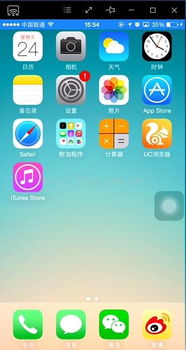
想象你正躺在沙发上,手里拿着手机,而电视就在你面前,屏幕大得可以让你清楚地看到每一个细节。这时,你只需要开启手机的无线投屏功能,就能将手机屏幕的内容无线传输到电视上。

1. 打开你的安卓手机,进入【设置】。
2. 找到【连接与共享】选项,点击进入。
3. 在【连接与共享】页面,找到【投屏】选项,点击进入。
4. 开启【打开投屏】功能,手机就会开始搜索同一局域网内支持无线投屏功能的显示设备。
5. 在搜索结果中找到你的电视,点击连接。
注意:部分安卓手机可能需要先开启开发者模式,具体操作请参考手机说明书。
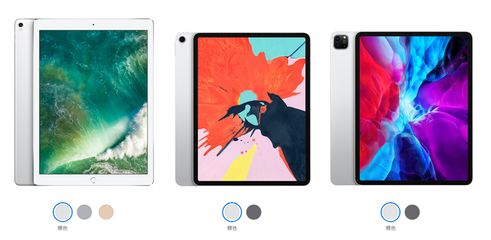
有时候,你可能需要将手机屏幕的内容分享给另一台安卓手机。这时,AirDroid Cast这款软件就能派上用场了。
1. 在两台安卓手机上分别下载并安装AirDroid Cast。
2. 打开AirDroid Cast,在手机B上打开接收投屏界面。
3. 在手机A上打开AirDroid Cast,输入手机B的投屏码。
4. 成功连接后,手机A屏幕将在手机B上显示。
小贴士:AirDroid Cast不仅支持安卓手机之间的屏幕共享,还能将手机屏幕映射到电脑、平板和电视等设备上,实现多屏互动。
如果你有一台安装了Chrome浏览器的电脑,那么你还可以通过Chrome浏览器将安卓手机屏幕共享到电脑上。
1. 在安卓手机上开启USB调试功能。
2. 将手机通过USB数据线连接到电脑。
3. 在Chrome浏览器中安装Vysor扩展。
4. 打开Vysor扩展,选择你的手机设备,即可在电脑上看到手机屏幕。
小贴士:为了确保Chrome浏览器能够正常识别手机屏幕,需要在Chrome地址栏输入chrome://gpu/,确保WebGL已开启。
窝窝app是一款集屏幕共享、视频聊天、文件传输等功能于一体的应用。通过窝窝app,你可以轻松实现多人互动,一起看电影、聊天、分享文件。
1. 下载并安装窝窝app。
2. 注册账号并登录。
3. 创建或加入一个房间。
4. 在房间内,你可以邀请其他人加入,一起分享屏幕、聊天、看电影。
- 私人圈子:带有邀请码的私人安全空间,保护你的隐私。
- 一起看电影:不出家门就能和好友一起看电影,享受观影乐趣。
- 轻松聊天:消息记录24小时后自动消失,保护你的隐私。
在使用屏幕共享功能时,请注意以下几点:
1. 确保你的手机和接收屏幕的设备处于同一局域网内。
2. 部分屏幕共享功能可能需要付费,请提前了解相关费用。
3. 在使用屏幕共享功能时,注意保护你的隐私,避免泄露敏感信息。
现在,你掌握了这么多屏幕共享的方法,是不是觉得手机屏幕变得更大、更亮、更有趣了呢?快来试试吧,让你的手机生活更加丰富多彩!